Kā novērst problēmu, kad spēle nesākas - procedūra

- 1823
- 254
- Charles McDermott
Protams, gandrīz katrs datora lietotājs, pat tas, kurš galvenokārt strādā pie tā, vismaz dažreiz spēlē datorspēles atpūtas veidā. Laiku pa laikam es vienkārši gribu atpūsties, novērst uzmanību no darba un mainīt aktivitātes veidu. Citi lietotāji speciāli iegādājas datoru ar aprēķinu par regulāru izklaidei. Un pat visspēcīgākais un progresīvākais dators vai klēpjdators nekādā ziņā nav drošs no situācijas, kad spēle nesākas. Var parādīties dažādas kļūdas, parādās melns vai zils ekrāns vai palaišanas palaišana vienkārši nereaģē uz nospiešanu ar peli. Ir daudz iespējamo simptomu. Ko darīt? Kāpēc tas notiek? Kādiem punktiem vispirms jāpievērš uzmanība, lai atrisinātu radušās grūtības? Mūsu materiāls to darīs.

Kāpēc spēle var nesākt
Neatbilstības sistēmas prasības
Jebkurai spēlei izstrādātājs obligāti norāda nepieciešamās sistēmas prasības. Tos var atrast lodziņā ar disku vai oficiālajā spēles vietnē, ja diska vietā vēlaties digitālu kopiju. Pēc to izlasīšanas jūs varat saprast, kādi parametri vajadzētu būt jūsu datoram vai klēpjdatoram, lai jūs varētu palaist spēli. Ir divas prasību šķirnes:
- Ieteicams, tas ir, tie, kuros jūs varat normāli spēlēt parastos iestatījumos.
- Minimums, kurā jūs varat spēlēt uz minimālākajiem spēles iestatījumiem.
Jūsu datoram vai klēpjdatoram jāatbilst vismaz minimālajiem ieteikumiem, pretējā gadījumā jūs saskarsities ar situāciju, kad spēles netiks palaistas. Prakse rāda, ka, ja jūsu datoram ir divkāršs procesors un mazāk nekā 4 gigabaiti RAM, visvairāk mūsdienu spēļu jums būs nepieejamas. Tāpēc, ja jūs paļaujaties uz regulāri jautrību, rūpējieties par barošanas avotu, uzstādot uzlabotu videokarti, jaudīgu četru cenu procesoru un RAM vismaz 8 gigabaitus.

Jūsu datorā vajadzētu būt: jaudīgs četru core procesors un RAM vismaz 8 gigabaiti
Atcerēties! Ja jums ir vājš dzelzs, tad jūs neuzlabosit tā produktivitāti ar nevienu programmu un autovadītāju! Esiet gatavs maksāt naudu vai ierobežotu sniegumu!Novecojuši autovadītāji
Autovadītāji ir īpašas sistēmas programmas, kas kontrolē visu uzstādītā aprīkojuma darbību. Par pareizu datora darbību ir vēlams, lai visi tos regulāri atjauninātu. Principā sistēma darbosies, pat ja tas netiks izdarīts, un tā ir diezgan normāla, bet gandrīz visu mūsdienu spēļu īpatnība ir jutība pret jaunākajām autovadītāju versijām. Viņu izstrādātāji regulāri izlaiž atjauninājumus, kuros var ieviest ļoti dažādas inovācijas. Spēļu izstrādātāji, savukārt, var atbrīvot spēles, ņemot vērā jaunākos autovadītāju atjauninājumus. Ja viņi ir novecojuši vai sakritīgi, vispār nav spēļu, spēles netiek palaistas.
Vissvarīgākais ir atjaunināt videokartes autovadītājus, lai gan dažos gadījumos tas var būt nepieciešams citiem komponentiem, piemēram, skaņas karte (izmantojot īpašus skaņas efektus) vai mikroshēmojumu (izmantojot procesora paātrinājuma tehnoloģijas). Kā jūs varat pārliecināties, kādas ir jūsu instalētās programmatūras versijas, un, ja nepieciešams, atjauniniet tās? Vispirms dodieties uz ierīces pārvaldnieku, atlasiet nepieciešamo aprīkojumu, piemēram, videokarti, mikroshēmojumu, skaļruņus, divreiz noklikšķiniet uz peles, pēc tam logs tiks atvērts ar informāciju. Cilnē "Vispārīgi" tiks parādīts jūsu ierīces modelis. Apskatiet arī cilni Driver, kur jums jāpievērš uzmanība rindām "datums datums" un "draivera versija". Atcerieties šo informāciju vai pierakstiet. Ja draiveris nav instalēts, dodieties uz cilni "informācija", lai uzzinātu digitālā aprīkojuma identifikatoru. Lai to redzētu, noklikšķiniet uz pop -up rindas un atlasiet "Nozīme". Tiks parādīts burtu-cyphpric kods, kas būs jāapkopo.
Tagad dodieties tieši uz autovadītāju atjaunināšanu. Kādā veidā to izdarīt?
- Lejupielādēt no ražotāja oficiālās vietnes. Ja jūs zināt sava klēpjdatora vai datora, videokartes modeli, dodieties uz vietni, atveriet lapu ar draiveriem, atlasiet modeli vai ierīču sēriju, kā arī operētājsistēmas versiju. Lejupielādējiet nepieciešamos failus un instalējiet kā parastās programmas.
- Ja ir zināms tikai identifikators, atveriet vietni http: // Devid.Informācija, ievietojiet kopēto ID meklēšanas joslā, atlasiet vēlamo faila versiju un pēc lejupielādes iestatīts parastajā veidā.
- Instalējiet īpašus utilītas autovadītāju meklēšanai un atjaunināšanai. Viņu darbības princips ir skenēt sistēmu un lejupielādēt vēlamās autovadītāju versijas. Internetā jūs varat atrast lielu skaitu. Tomēr ir vērts tos uzmanīgi izmantot. Kāpēc? Ir svarīgi ņemt vērā, ka šādas komunālie pakalpojumi ļoti bieži satur daudz reklāmas un instalē daudz dažādu trešo daļu programmatūru.

Samdrivers draiveru pakete
- Izmantojiet autovadītāju paketi ar automātiskas instalēšanas iespēju. Jums būs jālejupielādē fails, kas sver apmēram 10–12 gigabaitus, kurā ir gandrīz visi iespējamie draiveri jebkuram datora komponentam un jebkurai Windows operētājsistēmas versijai. Mūsuprāt, labākais šāds pakete ir Samdrivers. Starp savām priekšrocībām var atzīmēt jaunākās programmatūras versijas jebkuram datora komponentam, kā arī spēja izmantot vienu no četriem automātiskajiem instalētājiem, kas skenēs jūsu sistēmu un pēc iespējas vairāk veicinās nesāpīgu atjauninājumu. Turklāt ir iespējams automātiski izveidot atkopšanas punktus, lai tas varētu atjaunot nepārprotamu Windows 10 darbību nepareizas instalēšanas gadījumā. Starp citu, mēs iesakām izmantot Snappy draivera instalētāju, jo tas ir vismazāk kļūdas un darbojas visizdevīgāk. Lai izmantotu, jums ir jālejupielādē arhīvs ISO formātā. Tas ir diska attēla formāts. Lai palaistu autovadītāju uzstādīšanu, uzstādiet virtuālo disku sistēmā. Ja izmantojat Windows 10 vai 8, to var izdarīt, izmantojot standarta vadītāju. Ja Windows versija ir vecāka, izmantojiet lietojumprogrammu darbam ar virtuālajiem diskiem vai izsaiņojiet to kā parastu arhīvu, izmantojot Winrar. Pēc tam palaidiet automātiskā instalētāja exe-failu, pagaidiet, līdz tā skenē sistēmu, atzīmējiet nepieciešamo vadītāju un pagaidiet dažas minūtes, līdz tie ir instalēti.
Nepieciešamo programmatūras komponentu trūkums
Parasti ir instalēti trešās daļas komponenti, kas nepieciešami tās parastajai palaišanai. Ja viņu nav vai viņu versija neatbilst tam, kuram spēle ir izstrādāta, tā var nesākt un neizdot dažādas kļūdas. Kādi programmatūras komponenti ir nepieciešami parastajai spēles palaišanai?
Directx
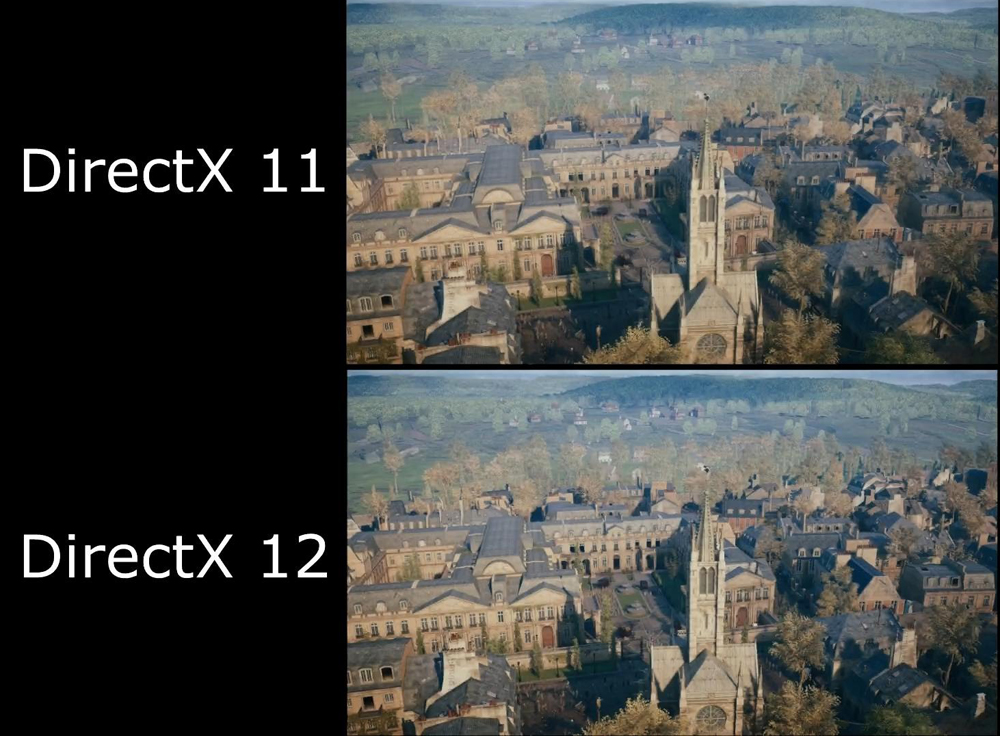
DirectX 11 un DirectX 12
Aptuveni viens no vissvarīgākajiem programmatūras komponentiem, piemēram, videokartes draiveri. Izmanto, lai izstrādātu dažādas operētājsistēmas operētājsistēmas lietojumprogrammas. Visbiežāk izmanto spēlēs. Izstrādātāji izstrādā spēli lietošanai, attiecīgi ar noteiktu DirectX versiju, lai pilnīgai darbībai tā būtu jāinstalē jūsu datorā. Lielākajā daļā gadījumu DirectX ir daļa no spēles instalācijas paketes, taču dažos gadījumos tas joprojām ir jāinstalē manuāli. Kāpēc? Paketi nedrīkst instalēt dažādu iemeslu dēļ, piemēram, izstrādātājs aizmirsa to iekļaut instalēšanas failā.
Par laimi, jums nav jāuztur visas esošās versijas datorā, jo iepriekšējo faili ir daļa no jaunajiem. Tas liek domāt, ka no oficiālās vietnes jums vienkārši ir jālejupielādē un jāinstalē jaunākā DirectX versija. Izpildiet šo saiti https: // www.Microsoft.Com/ru-ru/lejupielādēt/apstiprināt.Apse?ID = 35, un burtiski pēc dažām sekundēm fails sāks automātiski lejupielādēt un nekavējoties piemērots jūsu Windows versijai. Palaidiet lejupielādēto EXE failu un izpildiet instalētāja instrukcijas.
Neto ietvars

Neto ietvars
Ne mazāk svarīgs programmatūras komponents, ko izmanto spēļu izstrādātāji. Ir atbildīgs par dažādās programmēšanas valodās rakstīto programmu saderību. Ja nav komponenta, var rasties problēmas ar spēles atklāšanu. Tiesa, pēc noklusējuma tas ir iekļauts Windows sistēmā un jaunākā versija, jo jaunā tīkla ietvara versija. Tomēr dažos gadījumos var būt nepieciešams manuāli instalēt vai atjaunināt lietderību. Lai to izdarītu, vienkārši dodieties uz oficiālo vietni, lejupielādējiet failu ar EXE paplašinājumu un pēc tam instalējiet kā parastāko programmu.
Vizuāls C++
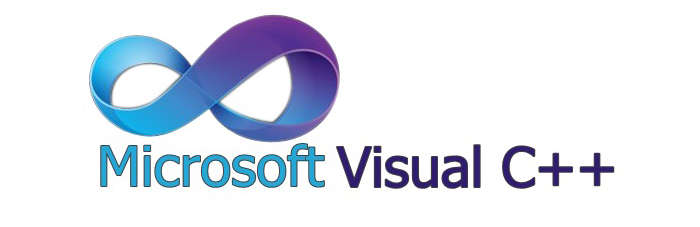
Vizuāls C++
Diezgan populāra programmatūras vide, ko izmanto Windows programmatūras izstrādei Windows. Ļoti bieži automātiski uzstādīts ar rotaļlietu, bet dažos gadījumos tas jādara manuāli. Lai to izdarītu, dodieties uz oficiālo vietni, lejupielādējiet instalācijas failu, vispirms izvēloties mēli, un pēc tam instalējiet to kā parasti, kā parasti.
Pārāk veca vai pārāk jauna Windows versija
Viena no iespējamām iespējām, kāpēc spēle netiek palaista, ir pārāk veca vai pārāk jauna Windows versija. Ja spēle tiek izlaista nesen, tā var būt nesaderīga ar vecām Windows versijām, piemēram, vista, xp vai vairāk vecām. Un otrādi, ja spēle ir veca, atbrīvota maksimālā XP laikā, tad maz ticams, ka tā nedarbosies ar jauniem 8 vai 10. Kā izkļūt no pozīcijas? Ko darīt tā labā?
Gandrīz visām Windows versijām ir lieliska iespēja palaist lietojumprogrammu kombinācijas režīmā. Piemērs, jums ir moderns Windows 10, bet vēlaties atcerēties vecos gadus un spēlēt pirms 15 gadiem. Ar augstu varbūtības pakāpi tas vienkārši nesāksies.
- Iestatot spēli, paņemiet etiķeti, lai sāktu darbvirsmu.
- Noklikšķiniet uz tā ar pogu Pareizā pele, atlasiet Properties - saderību.
- Atrodiet līniju "programmas palaišana saderībā" un atlasiet vēlamo Windows versiju no Drop -down saraksta.

Saderības režīms operētājsistēmā Windows 10
- Noklikšķiniet uz Labi un atkārtojiet mēģinājumu uzsākt spēli.
Nepareizi instalēta spēle
Maz ticams, ka spēle tiks pareizi palaista, ja esat to iestatījis nepareizi. Kas ir domāts? Varbūt tika pārkāpta instalācijas secība vai ne visi nepieciešamie faili un ielāpi ar atjauninājumiem tika instalēti. Īpaši bieži šāda problēma rodas, ja tiek izmantota uzlaušanas versija, kad ir ārkārtīgi svarīgi pilnīgai darbībai darīt visu, kā norādīts instalēšanas instrukcijās.
Jāatceras arī, ka mapei, kurā jūs instalējat spēli. Dažos gadījumos problēmu nebūs, bet lielākajā daļā spēlēt jūs nedarbosies. Kur instalēt spēli tā, lai tā darbotos pareizi? Parasti noklusējuma ceļš izskatās kā C: \ programmas faili \ spēļu mape. Daži, lai ietaupītu vietu diskā C, pārsūtiet spēli uz disku D, savukārt kļūdas dēļ, izsaucot mapi krievu burtos. Tieši tāpēc spēle nesākas. Pārliecinieties, ka instalēšanas maršrutā ir tikai angļu burti. Labākais risinājums būtu atstāt instalēšanas ceļu, ko piedāvā instalētājs.
Slikts Windows montāža
Ņemot vērā to, ka daudzi lietotāji vienkārši neizmanto Windows 10 licences versiju, pateicoties augstajām licences izmaksām, nepareiza darba problēma ir saistīta arī ar operētājsistēmas montāžas līkni. Ja izmantojat pirātu komplektus, pārliecinieties, vai versijai, kuru vēlaties izmantot, ir pozitīvas atbildes uz citiem lietotājiem un darbojas nevainojami.
Infekcija ar vīrusiem

Infekcija ar vīrusiem
Diezgan bieži, izmantojot nepārbaudītas vietnes un komplektus, jūsu sistēmā var iekļūt dažādi vīrusu reklāmas faili. Viņi var sabojāt spēles failus un pārkāpt Windows 10 operētājsistēmas stabilu darbību. Tāpēc laiku pa laikam pārbaudiet, vai esat izvēlējies vīrusu datorā vai klēpjdatorā. Lai to izdarītu, ar iebūvēto pretvīrusu vai jebkuru bezmaksas pretvīrusu skeneri, skenējiet ļaunprātīgas programmatūras un noteikšanas gadījuma sistēmu, noņemiet to.
Sistēmas aizsērēšana un datora pārkaršana
Viss var būt daudz banālāks: pārmērīga RAM plūsma, failu sistēmas aizsērēšana vai datora pārkaršana tā komponentu piesārņojuma dēļ ar putekļiem. Ja jūsu dators nav superspējīgs, lai vienlaikus palaistu vairākas resursu intensīvas lietojumprogrammas, pārliecinieties, ka pārējās programmatūras logi ir aizvērti pirms spēles ieslēgšanas. Arī regulāri notīriet failu sistēmu no uzkrātajiem atkritumiem, kas veidojas dažādu programmu darba rezultātā. Lielākie programmas atkritumu ģeneratori ir pārlūkprogrammas un kurjeri. Ērtības labad izmantojiet vienu no automātiskajām tīrīšanas lietojumprogrammām, piemēram, Ccleaner.
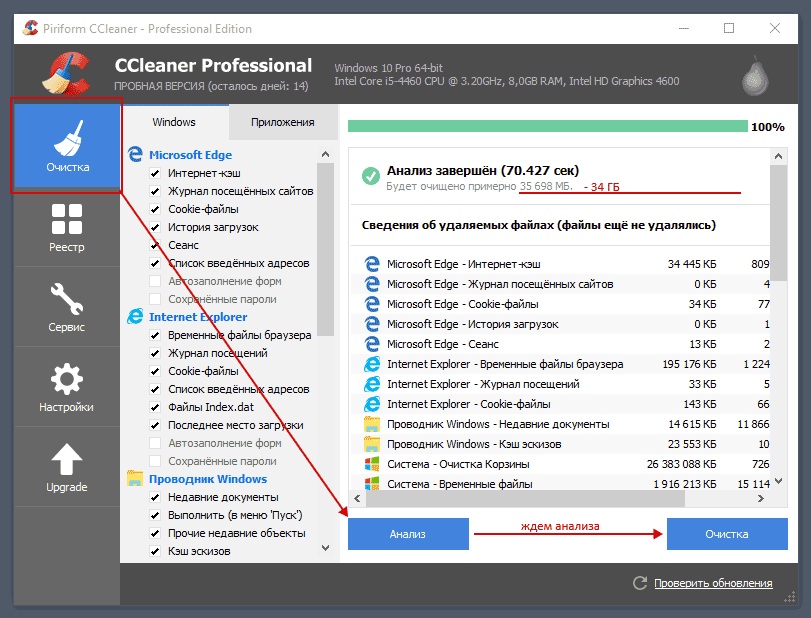
Skapīša
Pārāk stingri drošības iestatījumi
Problēma, ko izraisa pārāk stingri Windows operētājsistēmas drošības iestatījumi, ir diezgan reti sastopama. Var izveidot šādus iestatījumus:
- Dodieties uz Sākt - pārvaldības panelis - Lietotāju konti - kontu kontroles parametru maiņa (UAC).
- Pārvietojiet slīdni uz pašu dibenu un veiciet datora atsāknēšanu.
Secinājums
Neskatoties uz daudziem iespējamiem iemesliem, kāpēc spēle var sākt, nav grūti tos atrisināt. Pastāstiet mums komentāros, kāpēc spēle nedarbojās jūsu datorā.
- « STEP -BY -STEP instrukcijas datorkartes instalēšanai un iestatīšanai
- Kā iestatīt QTech maršrutētāju »

